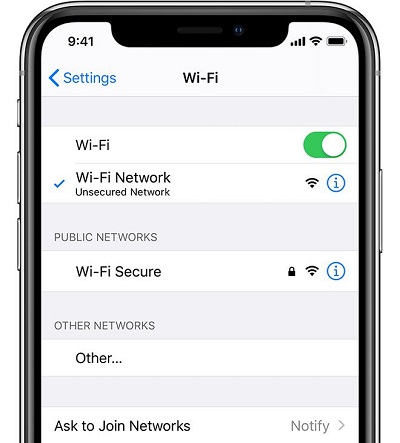[Risolto] Come Trasferire chat Whatsapp da Android a Android
 Lorenzo Adomani
Lorenzo Adomani- Aggiornato 2023-10-08 a Whatsapp Transfer
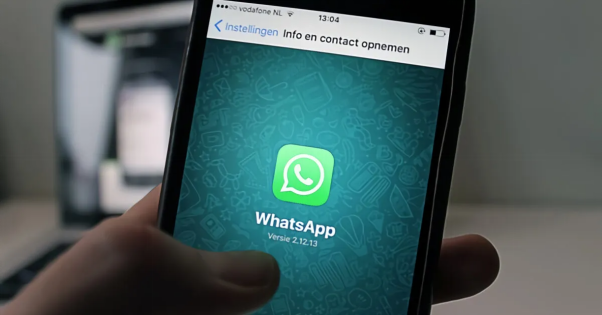
Trasferire chat Whatsapp da Android a Android è un procedimento che sempre più persone intendono portare a termine con il dispositivo in loro possesso. Ultimamente, con l’avvento di nuovi smartphone, sempre più tecnologici, si è alla ricerca di una soluzione sempre più innovativa che offra funzionalità migliori del precedente modello.
Tuttavia, non si vuole rinunciare a tutti i “ricordi” contenuti all’interno del vecchio smartphone come chat, file e tanto altro. Ecco, quindi, che appare sempre più necessario capire come trasferire le tue conversazioni di Whatsapp da Android ad Android. Nella guida che stai per leggere, abbiamo deciso di fornirti quante più informazioni possibili affinché tu possa portare a termine questa operazione nel modo più semplice possibile. Sei pronto ad avere le tue chat più importanti sempre con te?
- Parte 1: Perché trasferire chat Whatsapp da Android a Android
- Parte 2: Soluzioni per trasferire chat Whatsapp da Android a Android
- Modo 1 - Il modo più semplice: usare Ultfone Transfer
- Modo 2 - Utilizzare Google Drive
- Modo 3 - Trasferimento tramite Scheda SD
- Parte 3: FAQs
Parte 1: Perché trasferire chat Whatsapp da Android a Android
Trasferire chat Whatsapp da Android ad Android è un’operazione molto comune ed importante per una pluralità di ragioni. Ad esempio, potresti aver cambiato il tuo telefono e aver bisogno di riavere le conversazioni sul tuo nuovo smartphone. Un altro motivo per trasferire le chat è la necessità di mantenere una copia di backup delle tue conversazioni.
Il trasferimento delle chat da Android a Android semplifica notevolmente il processo di configurazione di un nuovo dispositivo. Devi sapere, infatti, che Whatsapp è un’applicazione legata al tuo numero di telefono e al dispositivo su cui è installato. Pertanto, trasferendo le chat, potrai evitare di dover configurare la tua applicazione da zero sul nuovo smartphone. Ciò ti consentirà di risparmiare tepo e sforzi, permettendoti di utilizzare Whatsapp sul tuo nuovo dispositivo senza dover inserire manualmente tutti i dati richiesti.
Un altro aspetto importante da considerare è la continuità delle conversazioni. I messaggi di Whatsapp possono contenere informazioni davvero importanti come appuntamenti oppure dettagli di contatto. Trasferendo le conversazioni da Android ad Android, quindi, eviterai che ci sia uno stop a queste conversazioni e non perderai dati importanti.
Trasferire le chat da uno smartphone Android ad un altro con lo stesso sistema operativo, consente di preservare dati importanti e semplificare la configurazione del tuo dispositivo. Adesso, scoprirai come portare a termine questa operazione nel modo più semplice possibile attraverso una soluzione facile e veloce.
Parte 2: Soluzioni per trasferire chat Whatsapp da Android a Android
Modo 1 - Il modo più semplice: usare Ultfone Transfer
Ultfone Transfer è una delle soluzioni più apprezzate dagli utenti che hanno intenzione di trasferire chat Whatsapp da Android a Android in maniera semplice e veloce. Si tratta di un software che evita che vengano reimpostate le impostazioni di fabbrica e consente di scaricare e ripristinare il backup in pochi e facili passaggi.
Pertanto, se hai acquistato un nuovo smartphone Android e non hai intenzione di perdere le tue conversazioni conservate sul precedente dispositivo, ecco tutto ciò che dovrai fare per avere la contiuità che cerchi.
Per prima cosa, scarica e installa Ultfone sul tuo computer e collega entrambi i dispositivi tramite un cavo USB. Fai click sul tasto Traferisci, operazione tramite cui andrai a sovrascrivere i dati sul telefono di destinazione.
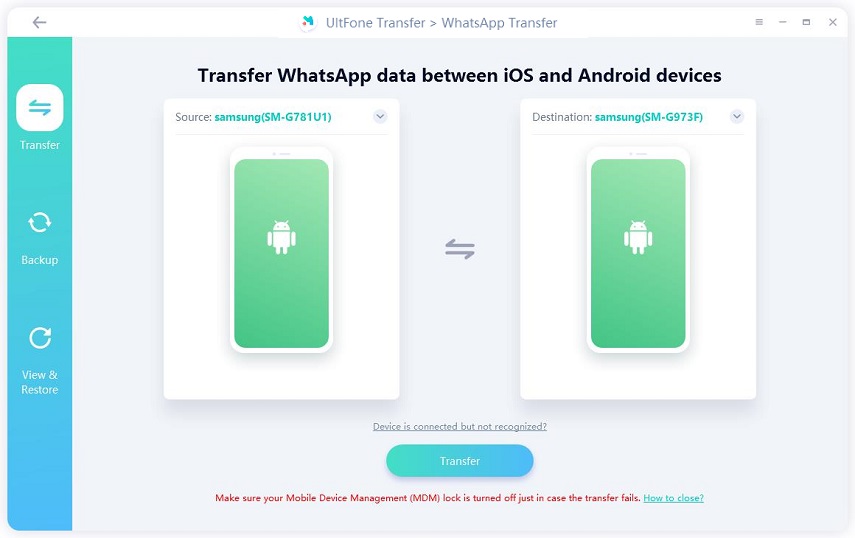
Fatto questo, prima del trasferimento vero e proprio, ti suggeriamo di creare un nuovo backup dei dati di Whatsapp sul dispositivo di origine. Segui i passaggi che troverai sulla schermata per poter portare a termine il procedimento nel migliore dei modi.

Terminata questa fase, il programma inizierà a ricevere dati dal backup che hai appena realizzato. Tuttavia, prima di attivare il trasferimento, sarai anche in grado di selezionare la tipologia di dati Whatsapp da trasferire. Clicca su Continua per passare alla fase successiva.
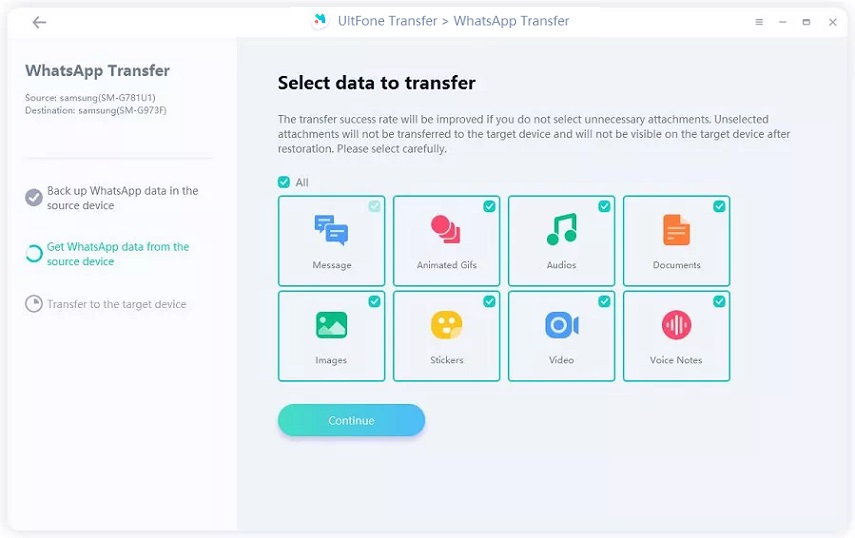
Adesso, il software si occuperà di trasferire dati da Whatsapp da Android ad Android. Durante l’operazione, non interrompere la connessione di nessuno dei due dispositivi finché non sarà portata a termine. Ovviamente, il tempo necessario affinché l’operazione vada a termine dipende dalla quantità di dati che hai deciso di trasferire.

Modo 2 - Utilizzare Google Drive
Se, invece, hai bisogno di trasferire solamente i messaggi non crittografati end-to-end, puoi utilizzare anche Google Drive. Per prima cosa, quindi, assicurati che entrambi i tuoi dispositivi siano collegati all’account Google e poi va su Whatsapp del vecchio dispositivo toccando le tre linee orizzontali in alto a destra.
Qui, seleziona Impsotazioni, poi Chat e poi Backup Chat per creare un backup su Google Drive. Adesso, sul tuo nuovo smartphone, installa Whatsapp e verifica il numero di telefono. Durante il processo di configurazione, sarà lo stesso Whatsapp a rilevare il backup e ti chiederà se hai intenzione di ripristinare le chat.
Modo 3 - Trasferimento tramite Scheda SD
Come terzo metodo, nel caso in cui tu disponga di una scheda SD, potrai scegliere un’altra soluzione. Per prima cosa, assicurati che entrambi i dispositivi abbiano a disposizione uno slot per le schede SD.
Anche in questo caso, dovrai creare un backup delle chat e poi rimuovere la scheda SD dal tuo vecchio dispositivo andando ad inserirla nello smartphone nuovo. Adesso, installa Whatsapp sul nuovo smartphone, verifica il tuo numero di telefono e segui tutte le istruzioni per completare la configurazione.
Durante questo processo, Whatsapp rileverà un backup delle chat all’interno della scheda SD e ti chiederà se hai intenzione di ripristinare le chat. Accetta e attendi che il trasferimento venga portato a termine.
Parte 3: FAQs
Come trasferire tutte le chat di Whatsapp sul telefono nuovo?
Puoi trasferire tutte le chat di WhatsApp sul tuo nuovo telefono Android utilizzando una soluzione come "Ultfone Transfer". Questo software ti consente di eseguire facilmente il backup delle tue chat WhatsApp sul tuo vecchio dispositivo e quindi ripristinarle sul nuovo telefono Android. Basta seguire le istruzioni fornite per completare il trasferimento con successo.
Come trasferire Whatsapp da Android a Android senza Google Drive?
Per trasferire WhatsApp da un telefono Android all'altro senza utilizzare Google Drive, puoi utilizzare un programma di trasferimento dati professionale come "Ultfone Transfer". Questo strumento ti permette di eseguire il trasferimento delle chat WhatsApp direttamente da un dispositivo all'altro senza l'uso di Google Drive. Dovrai semplicemente collegare entrambi i dispositivi al computer e seguire le istruzioni fornite dall'applicazione per completare il processo senza problemi.
Come spostare le chat di Whatsapp senza backup?
Se desideri spostare le chat di WhatsApp senza un backup, puoi farlo utilizzando un'applicazione di terze parti come "Ultfone Transfer". Questo software ti consente di trasferire le chat WhatsApp direttamente da un telefono all'altro senza dover effettuare un backup prima. Collega entrambi i dispositivi al computer, segui le istruzioni dell'applicazione e le tue chat saranno trasferite senza la necessità di un backup preliminare.
Conclusione
Hai comprato uno smartphone nuovo? Avrai sicuramente bisogno di trasferire chat Whatsapp da Android a Android per evitare di perdere le tue preziose conversazioni. Il nostro suggerimento è quello di rivolgerti ad un software esterno come Ultfone Transfer, un programma che potrai semplicemente scaricare sul tuo computer, andando a collegare entrambi i dispositivi al PC tramite un cavo USB.
Come hai letto, i passaggi da seguire sono molto semplici e anche chi non è avvezzo alla tecnologia sarà in grado di portarli a termine. Quindi, non attendere altro tempo e scarica e installa subito Ultfone Transfer sul tuo PC per poter sfruttare al massimo le sue funzionalità e non perdere le tue conversazioni importanti.
 Lorenzo Adomani
Lorenzo Adomani